A High-Efficiency Image Format (HEIC) az Apple által az iOS 11 megjelenésével bevezetett alapértelmezett képformátummá vált. Nevezetesen, hogy az iPhone-on rögzített fényképek eredendően HEIC-ként vannak formázva, hacsak nem kézzel módosítják. A fényképezőgép beállításai két formátum közül választhatnak: nagy hatékonyságú (HEIC) és leginkább kompatibilis (JPEG).
A HEIC kiemelkedik azzal a képességével, hogy kiváló képminőséget biztosít, miközben minimálisra csökkenti a fájlméretet, ami jelentős előny a JPEG-hez képest. Az Apple korai bevezetése e technológia alátámasztja elkötelezettségét az eszközei felhasználói élményének optimalizálása iránt.
HEIC formátum története
A HEIC vagy High-Efficiency Image Format (HEIF (High-Efficiency Image Coding)) a korai és széles körben elterjedt formátumintegráció ellenére több volt, mint az Apple alkotása. Ehelyett a híres Moving Picture Experts Group (MPEG)-től származik. hang- és videotömörítési szabványok kialakításához, beleértve az MP3-at és MP4-et is.
Az MPEG a HEIC-et a JPEG formátum utódjaként képzelte el, kihasználva a képkódolás fejlesztését a fokozott hatékonyság érdekében. Az Apple az iOS 11-től és a macOS High Sierrától kezdve a HEIC-et választotta alapértelmezett képként formátumban az összes eszközén. Ennek az elfogadásnak az elsődleges ösztönzője a HEIC azon képessége, hogy kiváló minőségű képeket tud készíteni, miközben jelentősen csökkenti a fájlméretet, ami kulcsfontosságú tényező az Apple eszközök tárhelyének optimalizálása szempontjából. A
HEIC-fájlok általában a HEIF „.heif” fájlkiterjesztést viselik , amely platformtól vagy eszköztől függően változik. A videók megfelelő formátuma a HEVC (High-Efficiency Video Coding).
Noha a hivatalos szabvány nem jelöli kifejezetten a HEIC rövidítést High-Efficiency Image Codecként, de facto márkanévként vált ismertté és használatba. Következésképpen a HEIC köznyelvi, mégis általánosan elfogadott hivatkozásként szolgál a High Efficiency Image Formatra az iparágban és a felhasználói közösségekben.
Mik a HEIC előnyei?
A HEIC a kiváló teljesítményével számos előnnyel rendelkezik a hagyományos formátumokhoz, például a JPEG-hez képest. Ezen előnyök közé tartozik az a képesség, hogy a kifinomult tömörítési algoritmusok integrálásával jobb képminőséget biztosítanak, miközben csökkentik a fájlméretet.
A képminőség javítása mellett a HEIC fejlett funkciókat is kínál. Konkrétan több képet is beépíthet, képsorozatokat alkotva egyetlen fájlban.
A HEIC sokoldalúsága kiterjed az átlátszóság támogatására is, lehetővé téve alfa csatornák bevonását. Ez a funkció értékesnek bizonyul az olyan feladatoknál, mint a képfelrakás és a kompozíció, a kreatív lehetőségek kiterjesztése.
A HEIC másik előnye a különféle képi metaadatok átfogó támogatása. Kiváló munkát végez az olyan összetett részletek tárolásakor, mint a kameramodell, a rekeszérték, az expozíció és a hely. Ilyen nagy mennyiségű metaadat esetén a HEIC előnyben részesíthető azon szakemberek és rajongók számára, akik értékelik a részletes képinformációkat.
A képformátum megváltoztatása iPhone-on
Mint korábban mondtam, kiválaszthatja, hogy milyen formátumban mentse a fényképeket az iPhone készülékére. Íme egy gyors útmutató a kép formátumának megváltoztatásához iPhone-ra való mentéskor:
- Nyissa meg a Beállításokat: Nyissa meg a Beállítások alkalmazást iPhone-ján. Általában egy fogaskerék ikon jelzi a kezdőképernyőn.
- Görgessen le a képernyőn, és válassza a „ Kamera ” lehetőséget. Görgessen le, és keresse meg a „Kamera” elemet. Koppintson rá a kamerabeállítások megnyitásához.
- Válasszon formátumot: A fényképezőgép beállításainál keresse meg és válassza ki a „Formátumok” lehetőséget.
- Válassza a „ Nagy hatékonyságú” vagy a „Legkompatibilisebb ” lehetőséget: A Formátumok részben két lehetőséget fog látni, a „High Efficiency” és a „Legkompatibilis”.
- Válassza a „ High Efficiency” lehetőséget a HEIF formátum használatához, amely jobb minőséget biztosít kisebb fájlméret mellett.
- Válassza a „ Legkompatibilis ” lehetőséget a JPEG formátum használatához, amely széles körben kompatibilis a különböző eszközökkel és platformokkal.
- Kilépés a beállításokból: Miután kiválasztotta, lépjen ki a Beállítások alkalmazásból. Az iPhone most a kiválasztott formátumot fogja használni a fényképek tárolására.
Ezeket a lépéseket követve könnyedén válthat a nagy hatékonyságú (HEIF) és a leginkább kompatibilis (JPEG) formátumok között, preferenciáitól és követelményeitől függően. Ezután megtekintheti a teljes útmutatót a kameraformátum beállításához az iPhone készüléken.
- Nyissa meg a Beállításokat , és lépjen a Kamera elemre .
- A Kamera beállításai alatt válassza a Formátumok lehetőséget .
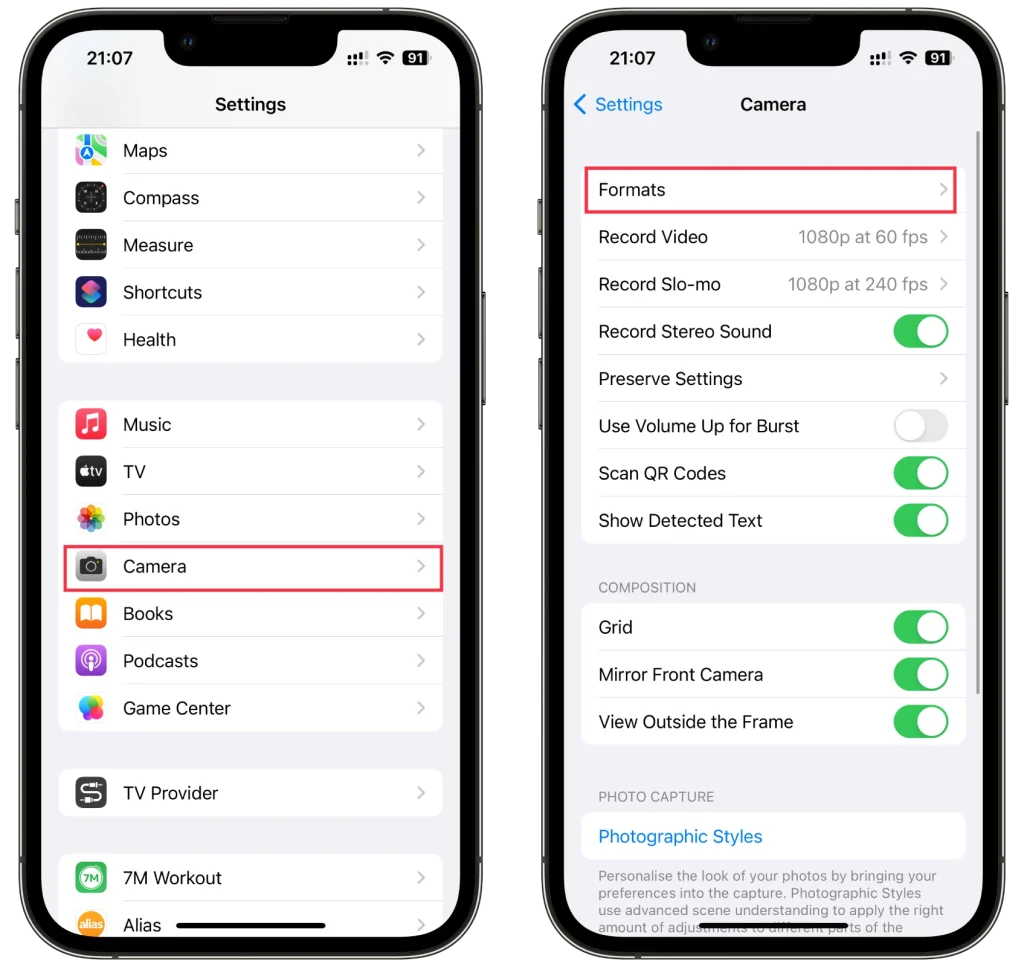
- Két lehetőséget fog látni: Nagy hatékonyságú és leginkább kompatibilis .
- High Efficiency (HEIF): Ez az opció a fényképeket HEIC formátumban menti, amely jobb minőséget és kisebb fájlméretet kínál.
- Legkompatibilisebb (JPEG): Ez az opció a fényképeket széles körben támogatott JPEG formátumban menti.
- Válassza ki a kívánt formátumot annak megérintésével. A kiválasztott formátum mellett megjelenik egy pipa.
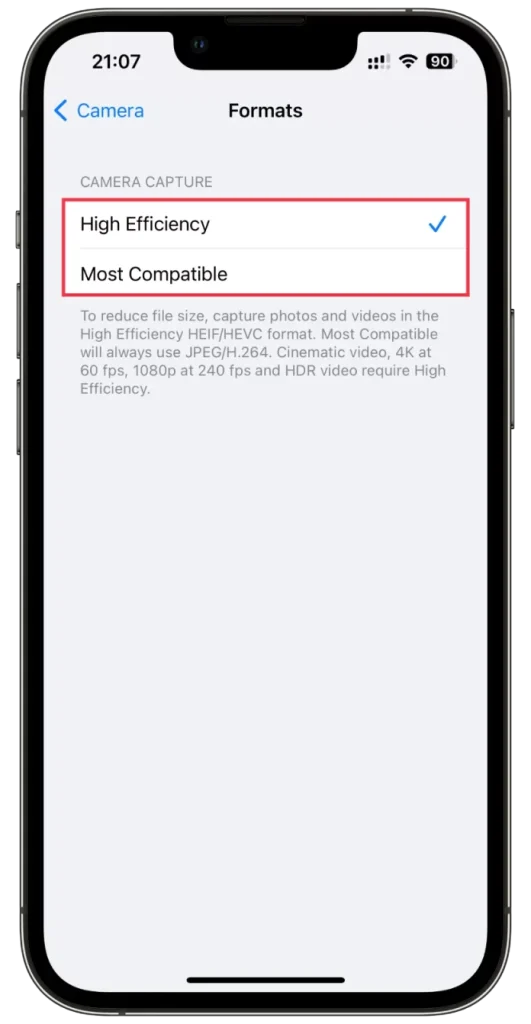
- Végül lépjen ki a beállításokból, és az iPhone most elmenti a fényképeket a kiválasztott formátumban.
Fontos megjegyezni, hogy a képformátum megváltoztatása az iPhone kamerájával készített összes új fényképet érinti. A meglévő fényképeket a rendszer nem konvertálja automatikusan. Az eredetileg rögzített formátumban maradnak.
Hogyan ellenőrizheti a fénykép formátumát iPhone-on
Annak biztosításához, hogy most más formátumban készítsen új fényképeket, tegye a következőket:
- Készítsen fényképet bármiről, és lépjen a Fotók oldalra .
- Keresse meg ezt a képet, és érintse meg az (i) ikont alul.
- A jobb oldalon látnia kell a formátum nevét.
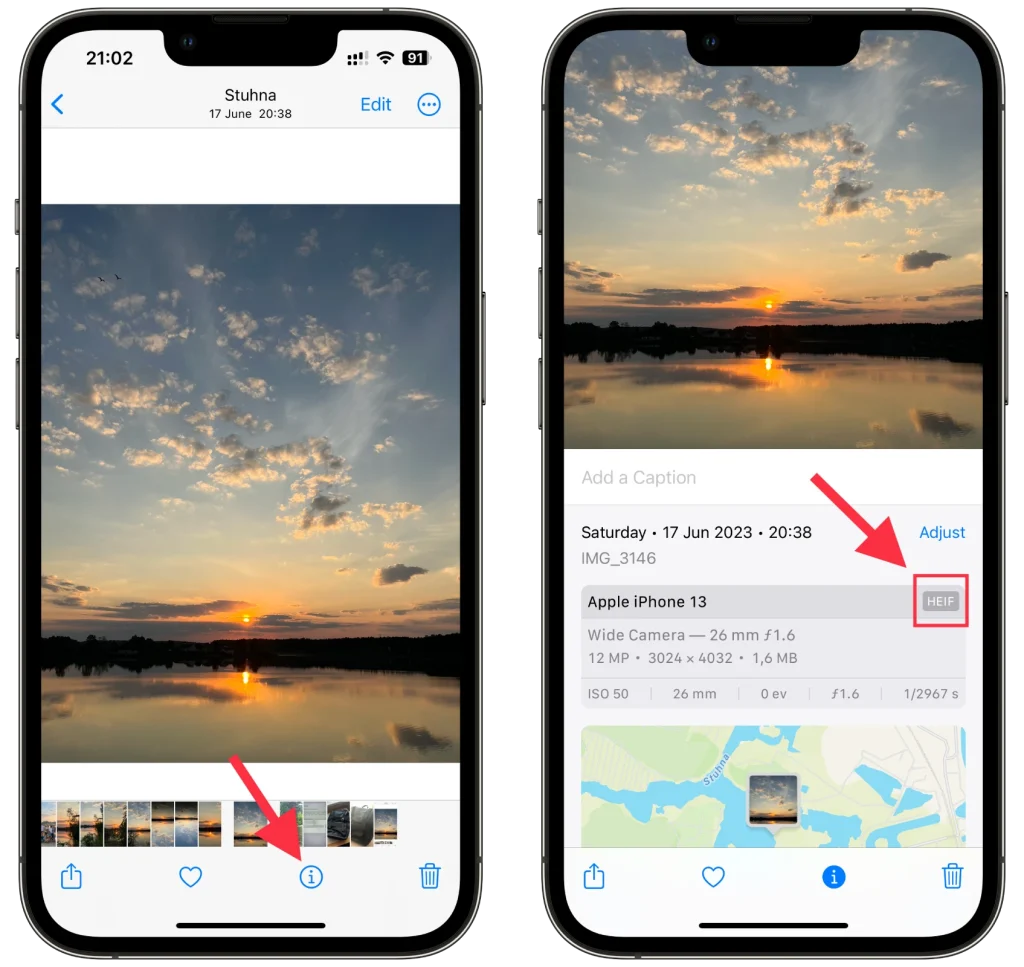
Hogyan lehet megnyitni a HEIC formátumot Windows rendszeren
Kompatibilitási problémák merülnek fel a HEIC (HEIF) fájlokkal olyan platformokon és régebbi eszközökön, amelyek nem nyújtanak natív támogatást ehhez a formátumhoz, ezért egy általánosan elfogadott formátumra, például JPEG-re kell konvertálni. Ezen platformok közül a Windows nem támogatja a natív HEIC-t, és a HEIC-képek megnyitásának kísérlete értesítést kér a HEVC Video-bővítmény telepítéséről.
Sajnálatos módon a HEVC videobővítmény beszerzése a Microsoft Store-ból költséggel jár, bár névleges, de kevesebb mint 1 USD. Ennek ellenére egy alternatív megközelítés magában foglalja a HEIC fényképek konvertálását JPEG-be vagy más preferált formátumba online eszközökön keresztül, ezt a lehetőséget később tárgyaljuk.
A következő lépések követhetők azok számára, akik hajlamosak a zökkenőmentes HEIC-fájlok elérésére Windows számítógépen.
- Miután megnyitotta a képet, kattintson a Letöltés és telepítés gombra .
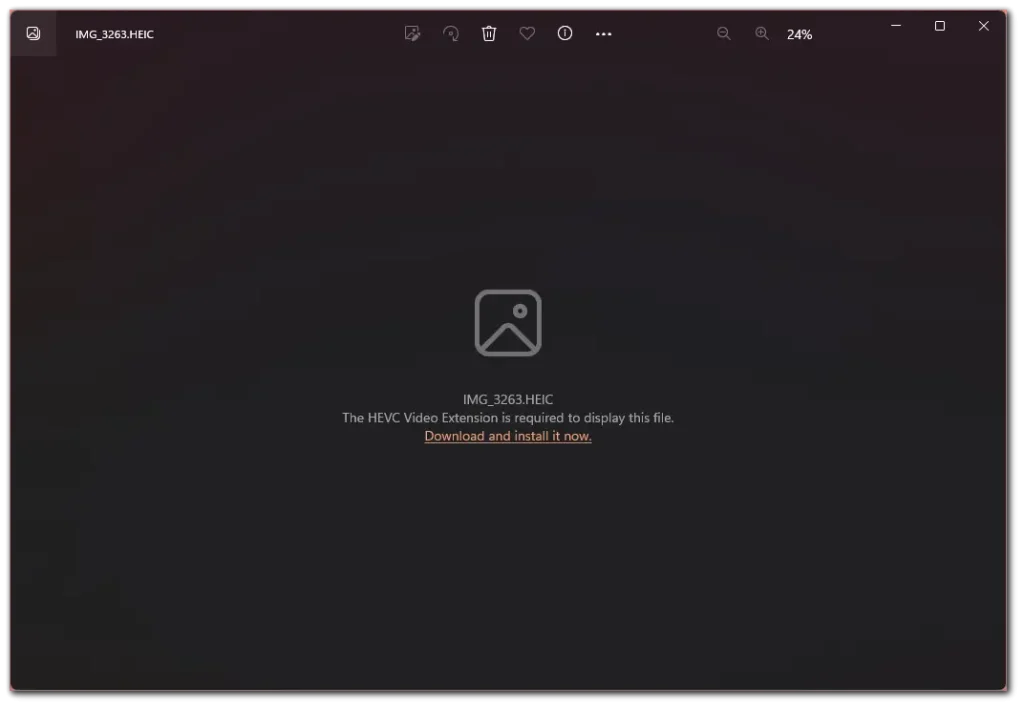
- Kattintson az Igen gombra a Microsoft Store-ba való átirányításhoz.
- Ezt követően kattintson az árat tartalmazó gombra vagy a Get .
- Adja meg PIN- kódját személyazonosságának igazolásához és a fizetéshez.
- Végül telepítse a bővítményt.
Most bármilyen HEIC-képet megnyithat a Windows PC-jén.
A HEIC konvertálása másik formátumba
Valójában csak rákereshet a google-ban a „HEIC to JPG converter” kifejezésre, és egy csomó webhelyet fog kapni, ahol megteheti. Példaként a Convertio-t használom:
- Tehát keresse fel a Convertio-t , és töltse fel a konvertálni kívánt fényképet a Fájlok kiválasztása lehetőségre kattintva .
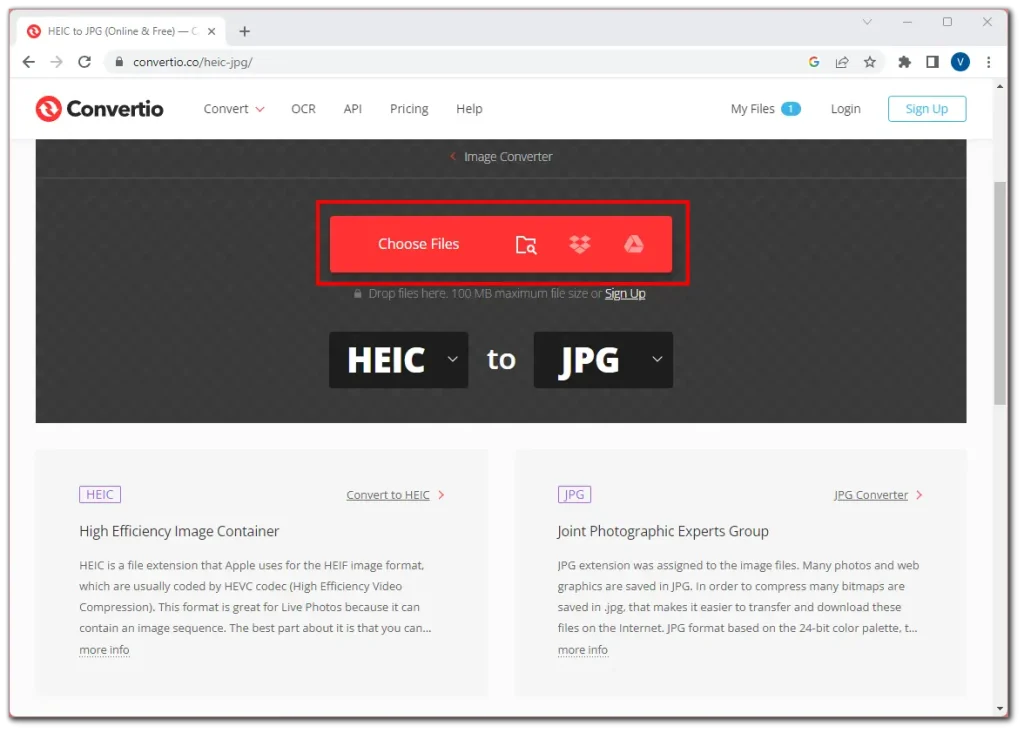
- Ezután válassza ki a JPG vagy más formátumot, és kattintson a Konvertálás gombra .
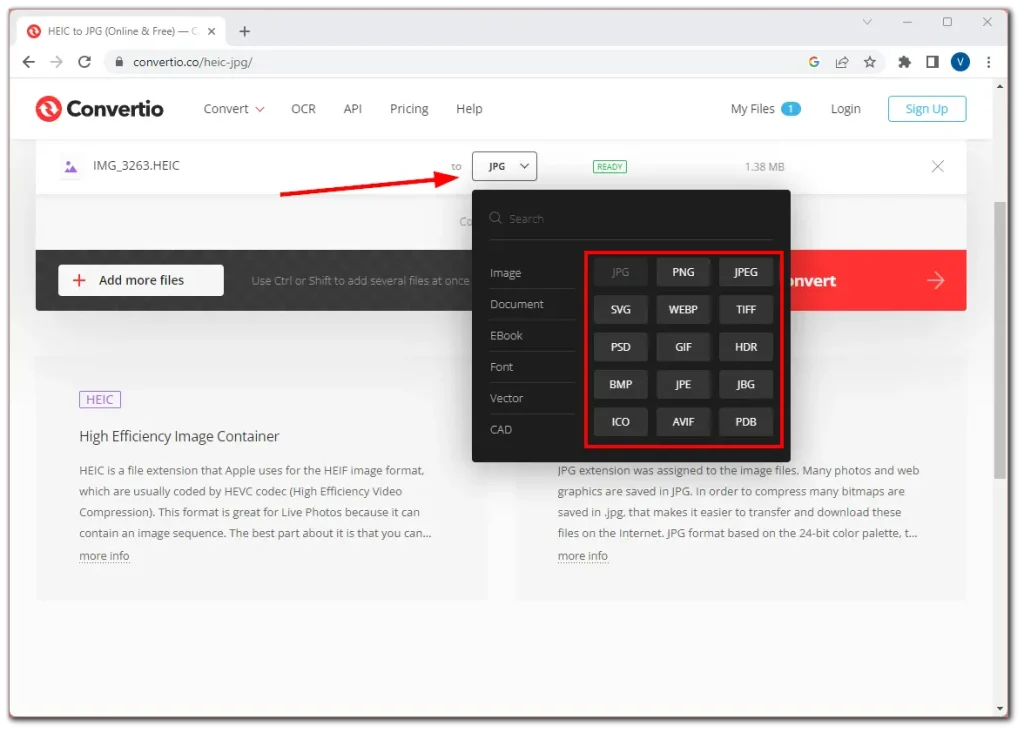
- Várja meg, amíg a folyamat befejeződik, majd kattintson a Letöltés gombra .
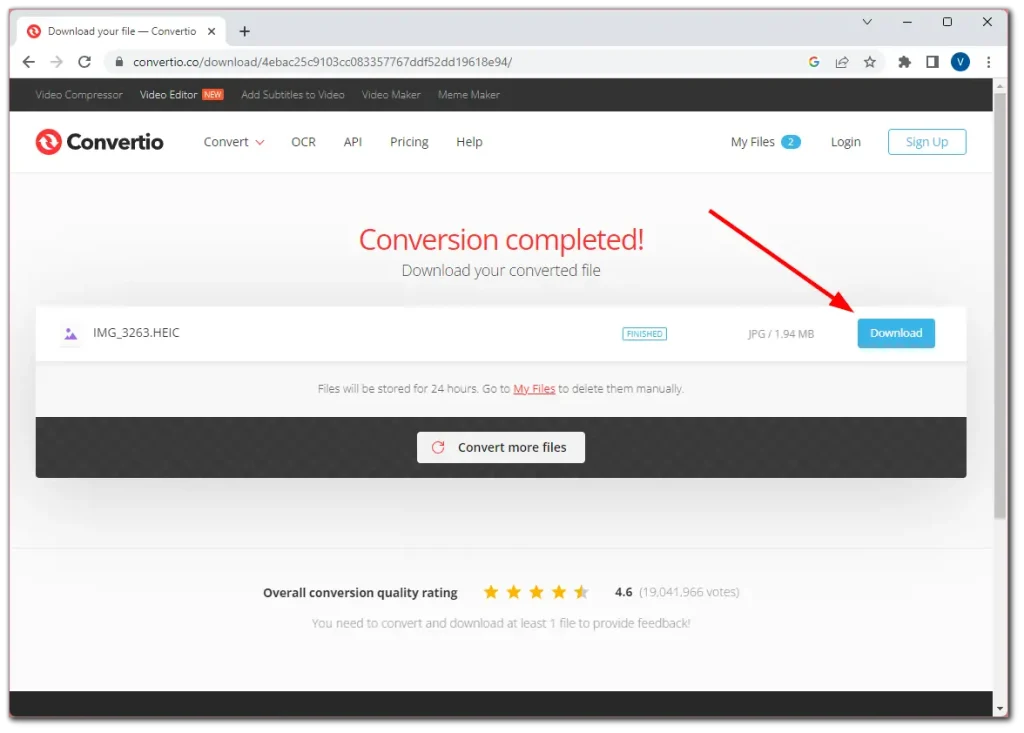
Miután elvégezte ezeket a lépéseket, a képet bárhová mentheti a számítógépén. Ne felejtsd el kinyitni az átalakított fotót, hogy megnézhesd, minden rendben van-e vele, mielőtt elküldöd valakinek.
Miért váltott az Apple a HEIC-re?
Az Apple elsősorban annak előnyei és technológiai fejlődése miatt váltott a High-Efficiency Image Format (HEIC/HEIF) használatára. A HEIC alapértelmezett képformátumként való elfogadása az Apple eszközökön az iOS 11 és a macOS High Sierra rendszerrel kezdődött. Minden új formátumnak, még ha rendkívül hatékony is, segítségre van szüksége ahhoz, hogy utat törjön a jövőbe. És ez nagy dolog, amikor egy nagy cég új formátumot alkalmaz. Az Apple az a fajta vállalat, amely megengedheti magának, hogy új formátumot vezessen be ökoszisztémájába. Vegyük például a WebP fotóbővítményt: előnyei ellenére a webhelytulajdonosok nem fogadták el tömegesen, mert nem volt böngésző támogatása. Akkor vált híressé, amikor beépítették a formátum támogatását a böngészőkben.









